2020 OPEL INSIGNIA BREAK key
[x] Cancel search: keyPage 39 of 91

Johdanto39
L
M Radio: paina valitaksesi
seuraavan / edellisen
suosikin tai aseman
Media: paina valitaksesi
seuraavan / edellisen kappaleen
Y Ylös:
äänenvoimakkuuden lisääminen
Z Alas:
äänenvoimakkuuden
alentaminen
Käyttö
Käyttösäätimet
Infotainment-järjestelmää käytetään
toimintopainikkeilla, kosketusnäytöllä
ja näytössä näkyvien valikoiden
avulla.
Käskyt annetaan: ● infotainment-järjestelmän käyttö‐ säätimillä 3 36
● kosketusnäytössä 3 42
● ohjauspyörän säätimillä 3 36
● puheentunnistuksella 3 77
Infotainment-järjestelmän
kytkeminen päälle tai pois
Kytke järjestelmä päälle painamalla
lyhyesti ). Päälle kytkennän jälkeen
viimeksi käytössä ollut infotainment-
lähde aktivoituu.
Kytke järjestelmä pois painamalla pitkään ).Automaattinen poiskytkentä
Jos Infotainment-järjestelmä on
kytketty päälle painamalla ) sytytys‐
virran ollessa katkaistuna, se kytkey‐
tyy automaattisesti uudestaan pois
päältä 10 minuutin kuluttua.
Äänenvoimakkuuden säätö Käännä säädintä ). Kulloinenkin
asetus näkyy näytössä.
Kun Infotainment-järjestelmä kytke‐
tään päälle, viimeksi valittu äänenvoi‐ makkuus on käytössä, jos se on alhai‐
sempi kuin suurin äänenvoimakkuus
käynnistettäessä. Katso yksityiskoh‐
tainen kuvaus 3 45.
Ajonopeuden mukaan säätyvä
äänenvoimakkuus
Kun nopeuden mukaan muuttuva
äänenvoimakkuus on käytössä,
3 45 äänenvoimakkuus säätyy
automaattisesti tiemelun ja tuulensu‐ hinan mukaan ajon aikana.
Mykistys
Mykistä Infotainment-järjestelmä
painamalla ).
Page 52 of 91

52RadioRDS:n edut● Näytössä näkyy aseman ohjel‐ man nimi sen taajuuden sijasta.
● Asemahaun aikana Infotain‐ ment-järjestelmä virittää vain
RDS-asemia.
● Infotainment-järjestelmä virittäy‐ tyy aina parhaalle määritetyn
aseman vastaanottotaajuudelle
AF:ää (vaihtoehtoinen taajuus)
käyttäen.
● Kuunneltavasta asemasta riip‐ puen Infotainment-järjestelmänäyttää radiotekstejä, jotka
voivat sisältää esimerkiksi tietoa
kulloisestakin ohjelmasta.
RDS-määritykset Avaa vastaava aaltoaluekohtainen
alivalikko koskettamalla Valikko FM-
radion päävalikossa.
Vieritä kohtaan RDS.
RDS -toiminnon aktivointi tai deakti‐
vointi.Liikennetiedotusohjelma
Radion liikennetiedotusasemat ovat
liikennetiedotuksia lähettäviä RDS-
asemia. Jos liikennetiedotuspalvelu
on käytössä, kulloinkin toistettava
audiolähde keskeytetään liikennetie‐
dotuksen ajaksi.
Liikennetiedotusohjelma-toiminnon
aktivointi
Avaa vastaava aaltoaluekohtainen
alivalikko valitsemalla Valikko FM-
radion päävalikossa.
Ota toiminto käyttöön tai poista se
käytöstä painamalla
Liikenneohjelma -kohdan vieressä
olevaa näyttöpainiketta.
Huomautus
TP näytetään asemaluettelossa
liikennetiedotuksia tuottavien
asemien vieressä.
Jos radion liikennetiedotuspalvelu aktivoidaan, kaikkien päävalikoiden
ylärivillä näkyy [TP]. Jos valitulla
asemalla ei lähetetä liikennetiedotuk‐
sia, TP näkyy harmaana ja seuraavaa liikennetiedotusasemaa aletaan
hakea automaattisesti. Heti kunliikennetiedotuksia lähettävä asema
löytyy, TP korostuu. Jos liikennetie‐
dotuksia lähettävää asemaa ei löydy,
TP pysyy harmaana.
Jos kyseisellä asemalla lähetetään
liikennetiedotus, viesti näytetään.
Keskeytä tiedotus ja palaa aiemmin aktiivisena olleeseen toimintoon
koskettamalla näyttöä tai painamalla
m .
Aluetoiminto Joskus RDS-asemat lähettävät
alueittain eri ohjelmia eri taajuuksilla.
Avaa vastaava aaltoaluekohtainen
alivalikko valitsemalla Valikko FM-
radion päävalikossa ja vierittämällä
kohtaan Alue
Alue -toiminnon aktivointi tai deakti‐
vointi.
Jos aluetoiminto on käytössä, tarvit‐
taessa valitaan vaihtoehtoisia
taajuuksia, joilla on samoja alueellisia
ohjelmia. Jos alueellisten asemien
kuuntelu on pois käytöstä, asemien
vaihtoehtoiset taajuudet valitaan
huomioimatta alueellisia ohjelmia.
Page 53 of 91

Radio53Digitaalinen radiolähetysDigitaalinen radiolähetys (DAB)
lähettää radioasemia digitaalisesti.
DAB-asemat merkitään ohjelman
nimellä lähetystaajuuden sijasta.
Yleistä tietoa ● DAB-toiminnolla useita radio- ohjelmia (palveluja) voidaan
lähettää yhdellä kokonaisuu‐
della.
● Korkealaatuisten digitaalisten radiolähetysten lisäksi DAB
pystyy lähettämään myös ohjel‐
miin liittyvää tietoa ja monia muita tietopalveluja, mm. matkailu- ja
liikennetietoja.
● Niin kauan kuin tietty DAB- vastaanotin pystyy vastaanotta‐
maan lähettävän aseman
signaalia (vaikka signaali olisi
hyvin heikko), äänentoisto on
varmaa.
● Jos vastaanotto on heikko, äänenvoimakkuutta alennetaan
automaattisesti häiritsevien
äänten toistamisen välttämi‐
seksi.Jos DAB-signaali on liian heikko
vastaanottoa varten, vastaanotto
keskeytetään kokonaan. Tämä
tilanne voidaan välttää aktivoi‐
malla DAB-DAB-linkitys tai DAB-
FM-linkitys DAB-valikossa (ks.
alla).
● Läheisillä taajuuksilla olevien asemien aiheuttamia häiriöitä
(AM- tai FM-vastaanotolle tyypil‐
linen ilmiö) ei esiinny DAB:tä
käytettäessä.
● Jos DAB-signaali heijastuu luon‐ nollisista esteistä tai rakennuk‐
sista, DAB:n vastaanoton laatu
paranee, kun taas AM- tai FM-
vastaanotto heikkenee huomat‐
tavasti näissä tilanteissa.
● Kun DAB-vastaanotto on toimin‐ nassa, Infotainment-järjestelmän
FM-viritin pysyy aktiivisena taus‐
talla ja etsii jatkuvasti FM-
asemia, jotka kuuluvat parhaiten. Jos TP 3 51 on aktivoituna,
liikennetiedotukset kuullaan
parhaiten vastaanotettavalta FM- asemalta. Kytke TP pois päältäjos et halua FM-liikennetiedotus‐
ten keskeyttävän DAB-vastaan‐
ottoa.
DAB-ilmoitukset Musiikkiohjelmien lisäksi monet DAB- asemat lähettävät myös eri kategori‐
oihin kuuluvia tiedotuksia. Jos jokin
tai kaikki kategoriat on aktivoitu,
kuunneltava DAB-palvelu keskeytyy
annettaessa johonkin näistä katego‐
rioista kuuluva tiedotus.
Avaa vastaava aaltoaluekohtainen
alavalikko valitsemalla Valikko DAB-
radion päävalikossa.
Tuo käytettävissä olevien luokkien luettelo näyttöön vierittämällä luette‐
loa ja valitsemalla DAB-tiedotteet.
Aktivoi kaikki tai vain haluamasi tiedo‐
tuskategoriat. Eri tiedotuskategorioita
voidaan valita yhtä aikaa.
DAB-DAB-linkitysJos tämä toiminto on aktivoitu, laite
vaihtaa samaan palveluun (ohjelma)
toisessa DAB-kokonaisuudessa (jos
saatavilla), kun DAB-signaali on liian
heikko vastaanottoa varten.
Page 57 of 91

Ulkoiset laitteet57Kuvatiedostot
Näyttökelpoiset kuvatiedostomuodot
ovat JPG, JPEG, BMP, PNG ja GIF.
JPG-tiedostojen on oltava 64 -
5000 pikseliä leveyssuunnassa ja 64
- 5000 pikseliä korkeussuunnassa.
BMP-, PNG- ja GIF-tiedostojen on
oltava 64 - 1024 pikseliä leveyssuun‐
nassa ja 64 - 1024 pikseliä korkeus‐
suunnassa.
Kuvien koko saa olla enintään 1 MB.
Elokuvatiedostot
Toistettavat elokuvatiedostoformaatit ovat AVI ja MP4.
Suurin resoluutio on 1280 x
720 pikseliä. Kuvataajuuden on
oltava alle 30 fps.
Käytettävä koodekki on H.264/
MPEG-4 AVC.
Toistokelpoiset äänitiedostomuodot
ovat MP3, AC3, AAC ja WMA.
Näyttökelpoinen tekstitysmuoto on
SMI.Äänentoisto
Musiikkitoiminnon aktivointi
Jos laitetta ei ole vielä liitetty Infotain‐
ment-järjestelmään, liitä laite 3 55.
Yleensä vastaava audiopäävalikko
tulee automaattisesti näyttöön.
Jos toisto ei ala automaattisesti, jos
esimerkiksi Automaattinen USB-
käynnistys on poistettu käytöstä
3 55, toimi seuraavasti:
Paina ; ja avaa sitten viimeksi valittu
audiopäävalikko valitsemalla Audio.
Valitse valintapalkissa Lähde ja avaa
sitten kyseinen audiopäävalikko valit‐ semalla haluamasi audiolähde.
Ääniraitojen toistaminen alkaa auto‐
maattisesti.
Toimintopainikkeet
Toiston keskeyttäminen ja
jatkaminen
Keskeytä toisto painamalla =. Näyt‐
tönäppäin vaihtuu muotoon l.
Jatka toistoa painamalla l.
Seuraavan tai edellisen tiedoston toistaminen
Toista seuraava raita koskettamalla
e .
Kosketa d kappaleen toistamisen
ensimmäisten 2 sekunnin aikana palataksesi edelliseen kappalee‐
seen.
Page 60 of 91
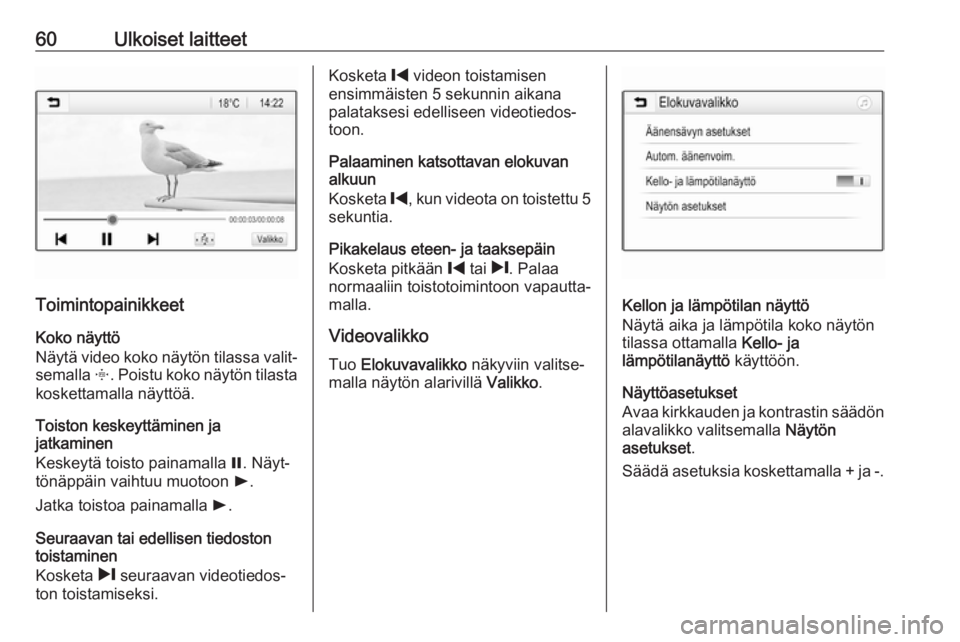
60Ulkoiset laitteet
ToimintopainikkeetKoko näyttö
Näytä video koko näytön tilassa valit‐
semalla x. Poistu koko näytön tilasta
koskettamalla näyttöä.
Toiston keskeyttäminen ja
jatkaminen
Keskeytä toisto painamalla =. Näyt‐
tönäppäin vaihtuu muotoon l.
Jatka toistoa painamalla l.
Seuraavan tai edellisen tiedoston toistaminen
Kosketa / seuraavan videotiedos‐
ton toistamiseksi.
Kosketa % videon toistamisen
ensimmäisten 5 sekunnin aikana
palataksesi edelliseen videotiedos‐ toon.
Palaaminen katsottavan elokuvan
alkuun
Kosketa %, kun videota on toistettu 5
sekuntia.
Pikakelaus eteen- ja taaksepäin
Kosketa pitkään % tai /. Palaa
normaaliin toistotoimintoon vapautta‐
malla.
Videovalikko
Tuo Elokuvavalikko näkyviin valitse‐
malla näytön alarivillä Valikko.
Kellon ja lämpötilan näyttö
Näytä aika ja lämpötila koko näytön
tilassa ottamalla Kello- ja
lämpötilanäyttö käyttöön.
Näyttöasetukset
Avaa kirkkauden ja kontrastin säädön
alavalikko valitsemalla Näytön
asetukset .
Säädä asetuksia koskettamalla + ja -.
Page 64 of 91

64NavigointiOhjeetTMC-liikennetiedotusjärjestelmä jadynaaminen kohdeohjaus
TMC-liikennetiedotusjärjestelmä
vastaanottaa TMC-radioasemilta
kaikki sen hetkiset liikennetiedotuk‐
set. Nämä tiedot sisältyvät kokonais‐
reitin laskentaan. Tällöin reitti suunni‐
tellaan siten, että liikennehaitta kier‐
retään esiasetettujen kriteerien
mukaisesti.
Mikäli jokin liikennehaitta ilmaantuu
reitille kohdeohjauksen ollessa aktii‐
visena, ilmaantuu esiasetuksista riip‐
puen ilmoitus kysymyksellä, halu‐
taanko reitti muuttaa vai ei.
TMC-liikennetiedotukset näytetään
karttanäytössä symboleina tai TMC-
viestivalikossa yksityiskohtaisina
teksteinä.
Jotta TMC-liikennetiedotuksia voisi
käyttää, on kyseisen alueen TMC-
asemia voitava vastaanottaa.
TMC-liikenneasemat voidaan valita
navigointivalikosta 3 64.Karttatiedot
Kaikki tarvittavat karttatiedot on
tallennettu Infotainment-järjestel‐
mään.
Voit päivittää navigointikartan tiedot
ostamalla uudet tiedot Opel-jälleen‐ myyjältä tai kotisivultamme
http://opel.navigation.com/. Päivitys
annetaan USB-laitteeseen.
Yhdistä USB-laite USB-porttiin ja
toimi näyttöön tulevien ohjeiden
mukaan. Auton sytytysvirran on
oltava kytkettynä päivitysprosessin
aikana.
Jos autossa on useampi kuin yksi
USB-liitäntä, muita USB-liitäntöjä ei
saa käyttää.
Huomautus
Auto pysyy toiminnallisena päivitys‐
prosessin ajan. Jos auton sytytys‐
virta katkaistaan, päivityksen voi
keskeyttää. Navigointisovellusta,
Bluetoothia ja ulkoisia laitteita ei voi käyttää ennen päivitysprosessin
suorittamista loppuun.Käyttö
Näytä navigointikartta paina‐
malla ! ja valitsemalla sitten
Navigointi -kuvake.Reittiopastus ei käytössä
● Näytössä näkyy karttanäkymä.
● Nykyisen sijainnin ilmaisee ympyrä, jossa on kulkusuuntaan
osoittava nuoli.
● Kulloisenkin kadun nimi näkyy näytön alaosassa.